Windows清理垃圾软件是一类专门用于识别并删除系统中不必要文件的工具。长期使用Windows系统时,会累积大量的临时文件、日志文件、缓存以及不再使用的程序文件,这些文件可能不会直接影响系统的正常运行,但会占用大量存储空间,并有可能导致系统性能下降。清理垃圾文件不仅能释放硬盘空间,还能使系统运行更加流畅。
Windows系统中的垃圾文件包括什么?
垃圾文件通常包括:
- 临时文件:这是在使用系统或应用程序时自动生成的文件,一旦程序关闭,通常不再需要它们。
- 缓存文件:这些文件是应用程序或浏览器为了加快加载速度而存储的临时数据。
- 安装包:例如Windows更新的临时安装文件、软件安装包等,使用完成后不会自动删除。
- 不必要的注册表项:残留的注册表项会影响系统的效率。
为什么需要使用清理垃圾软件?
使用清理垃圾软件可以显著提升Windows系统的性能,并避免系统过度积累无用数据。
提升系统性能:清理无用文件后,系统的响应速度会得到提升,减少卡顿现象。
释放存储空间:清理垃圾文件能释放更多的硬盘空间,特别是对于小容量SSD用户来说尤为重要。
延长硬盘寿命:通过减少硬盘的频繁写入操作,定期清理可以延长硬盘的使用寿命。
如何使用清理垃圾软件清理电脑?
以下将通过专业Windows清理垃圾软件分区助手的3种功能教你清理电脑垃圾文件。
方法1. 清理系统垃圾和注册表垃圾
C盘里保存着大量的系统垃圾和注册表垃圾文件,如何清理电脑垃圾让电脑流畅?傲梅分区助手的“垃圾清理”功能详细扫描磁盘并筛选删除垃圾文件,轻松释放电脑空间。
1. 启动傲梅分区助手,点击“清理”并选择“垃圾清理”。
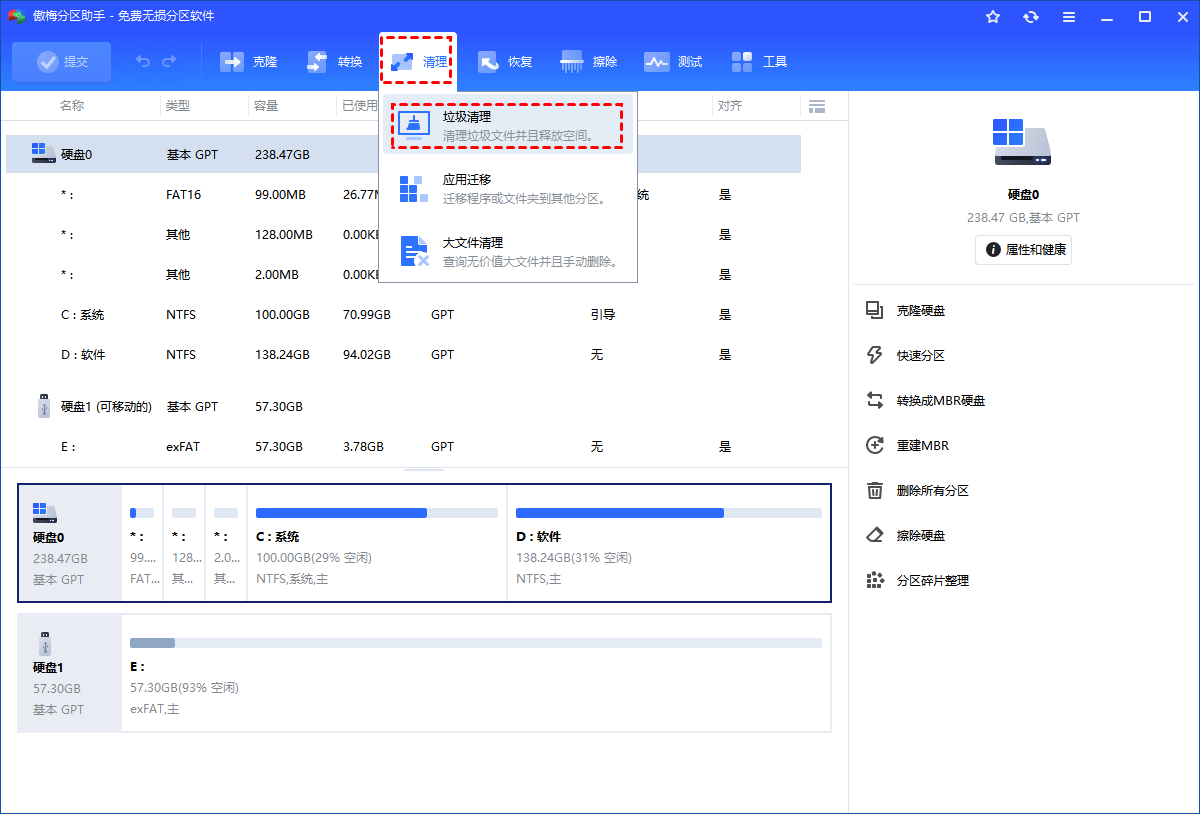
2. 进入垃圾清理页面后点击“开始扫描”。
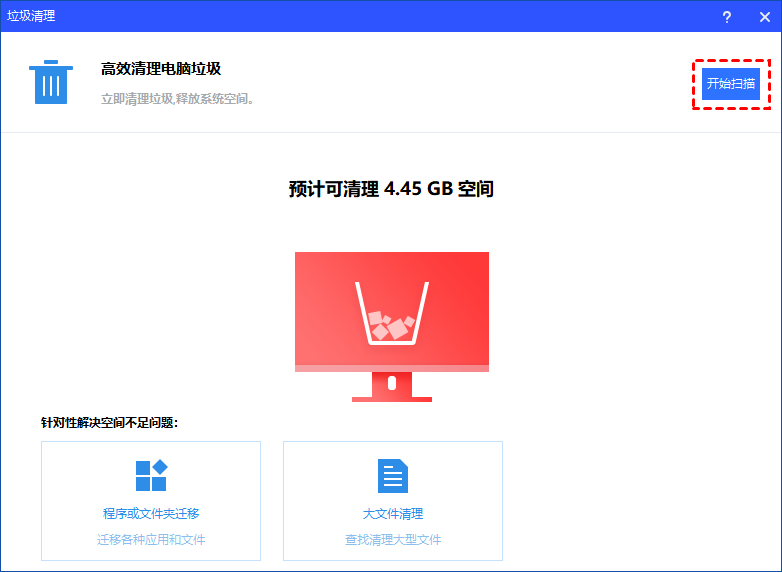
3. 勾选想要清理的系统和注册表垃圾文件,然后点击“一键清理”即可。
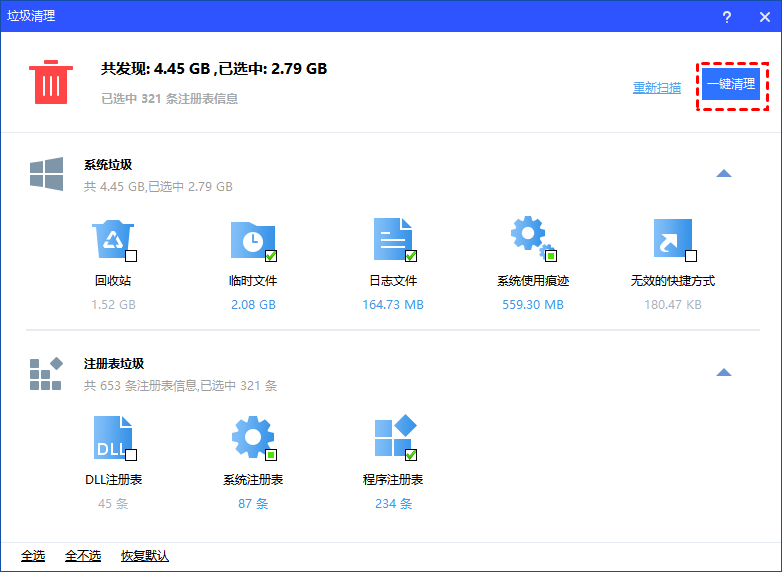
方法2. 清理无用大文件
电脑上还有你可能会忽略的大文件。显然,要一一查找这些大文件是很麻烦的。为了节省你的时间和精力,建议使用可靠的Windows清理垃圾软件,例如傲梅分区助手轻松快速地找到并清理这些文件。
1. 下载安装启动分区助手点击“清理”选择“大文件清理”。
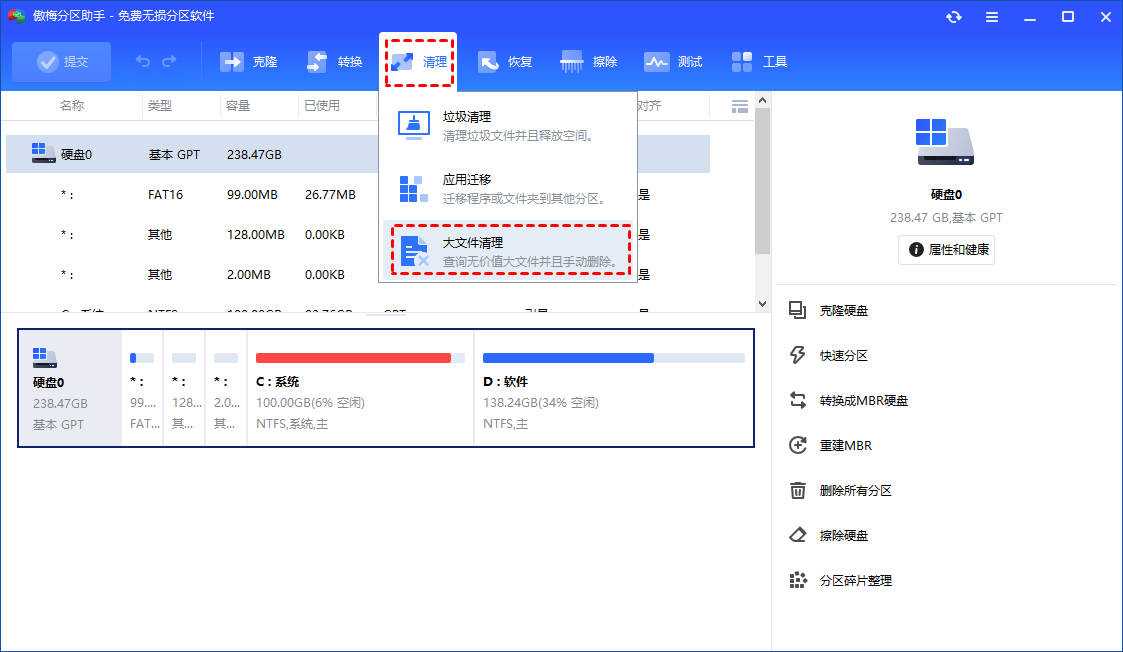
2. 勾选磁盘空间不足的C盘,点击“开始扫描”。
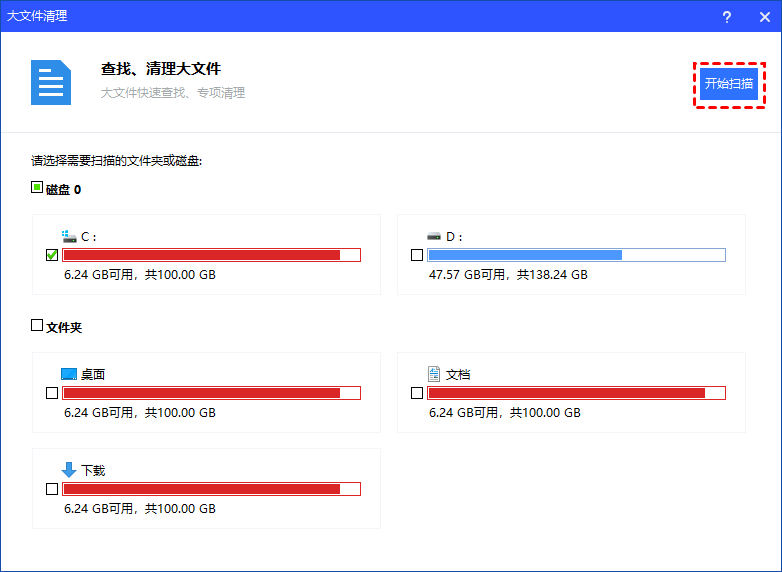
3. 扫描完成后勾选要删除的大文件,单击“清理”。
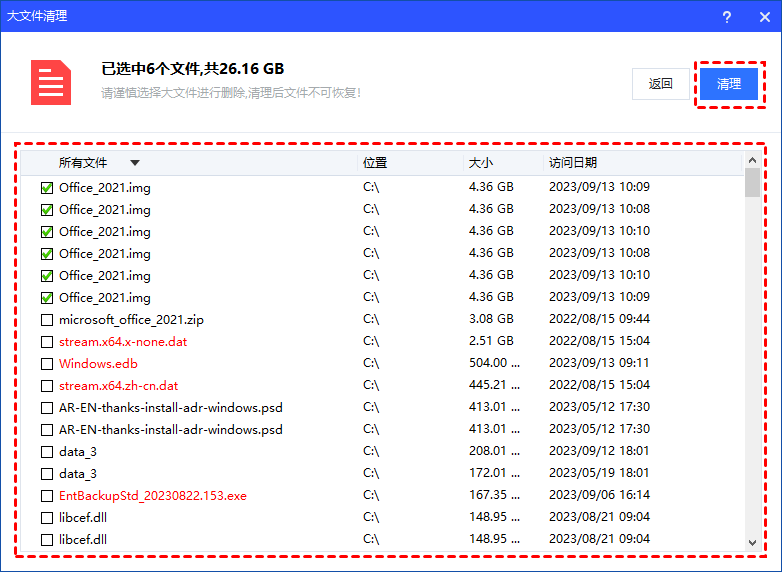
4. 确认无误后点击“立即清理”。
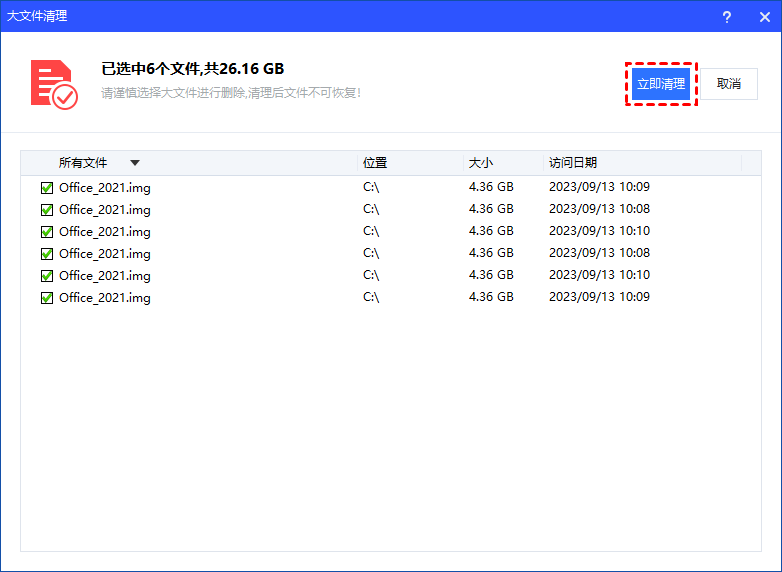
方法3. 清理重复文件
在日常下载保存操作时,我们经常会不经意间保存了多次文件,我们可以使用专业Windows清理垃圾软件-傲梅分区助手扫描筛选重复文件并删除。
1. 启动傲梅分区助手,然后点击主页上方的“清理”并选择“重复文件查找”。
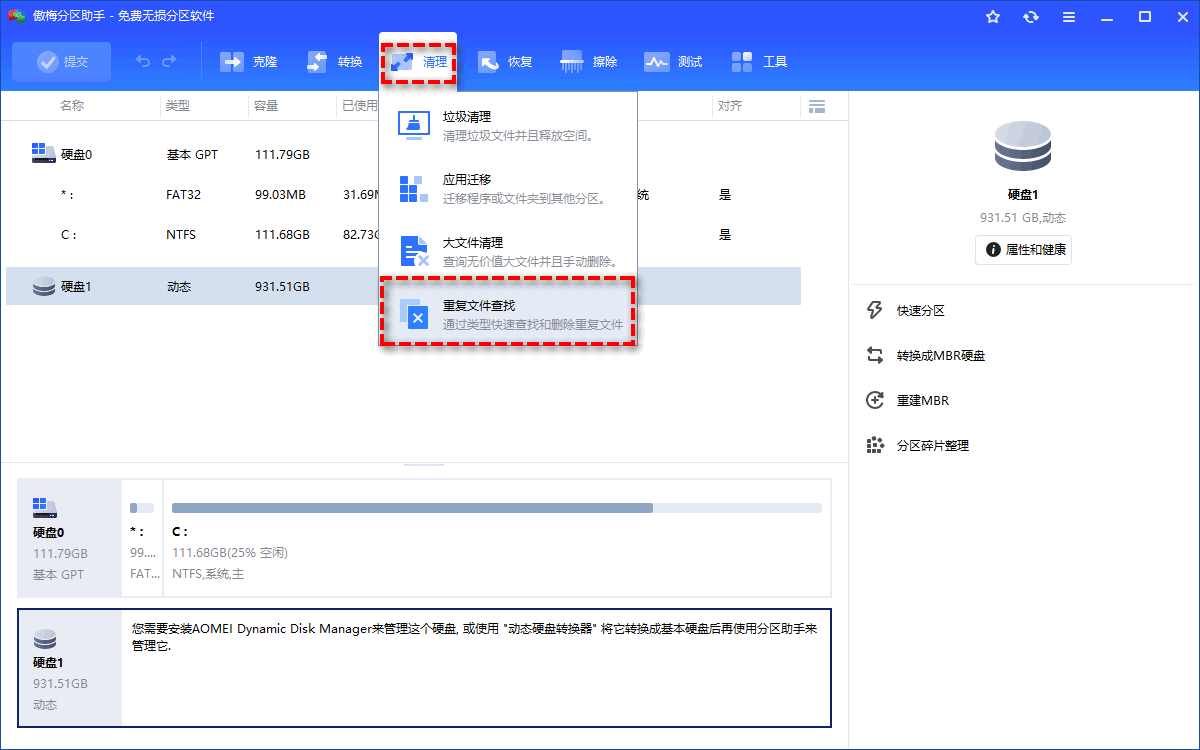
2. 默认情况下,你的电脑上的所有硬盘和分区都会显示出来。你可以手动点击按钮添加一些文件夹到扫描范围。
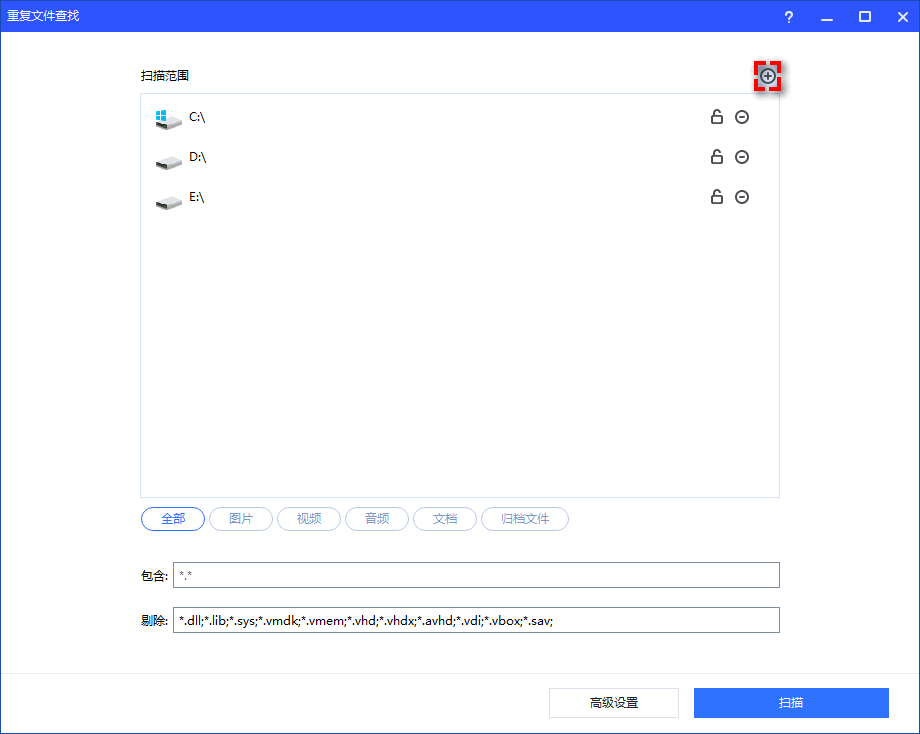
3. 在这里,你可以设置所有文件扩展名的排除,这样这些类型的文件就会被排除。你也可以专为图片、视频、音频、文档和压缩文件设置规则,这样只有这些类型的文件会被扫描。
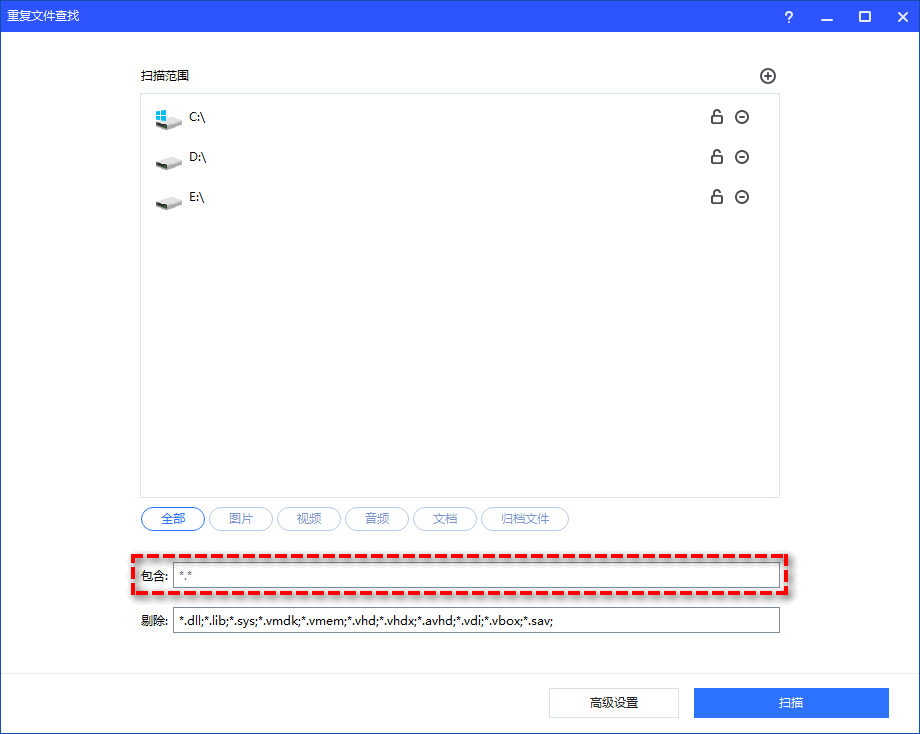
4. 可以点击“高级设置”以个性化设置扫描规则。设置文件大小、选择对比方法、跳过系统/程序/隐藏文件、并根据文件创建和修改日期扫描文件。如果你更改了设置,请点击“确定”以保存设置。(如果没有保存设置,程序会根据默认扫描规则进行扫描。)如果你勾选了“相同文件后缀”选项,那只有具有相同文件扩展名的文件会被扫描。
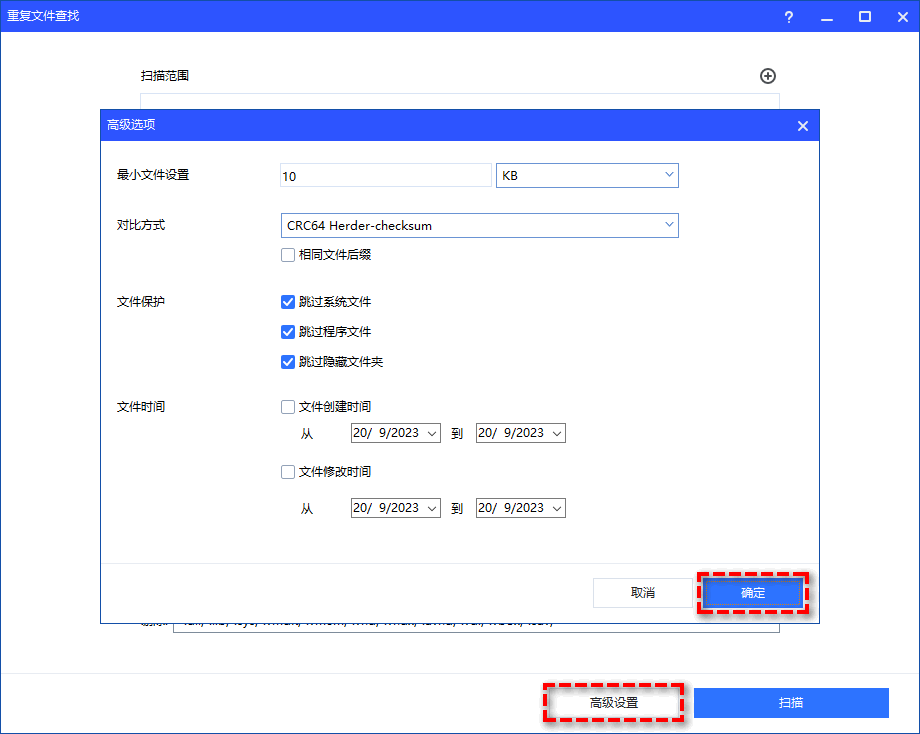
5. 点击“开始扫描”按钮以开始扫描重复文件。
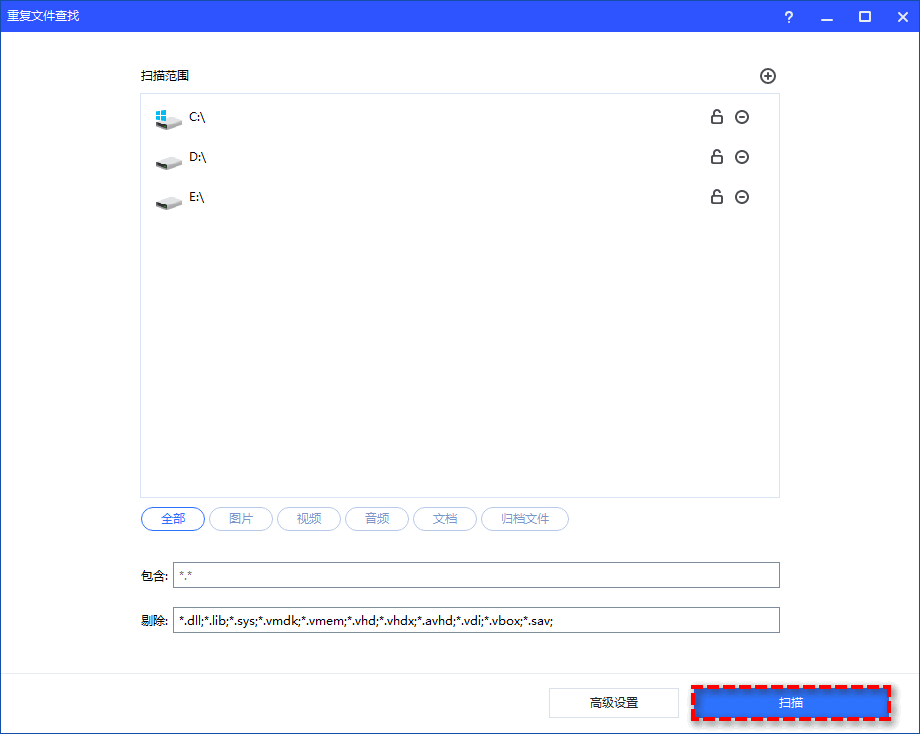
6. 扫描结束后,所有满足你设置条件的重复文件都会被显示出来。选择文件后点击“移动到回收站”即可。
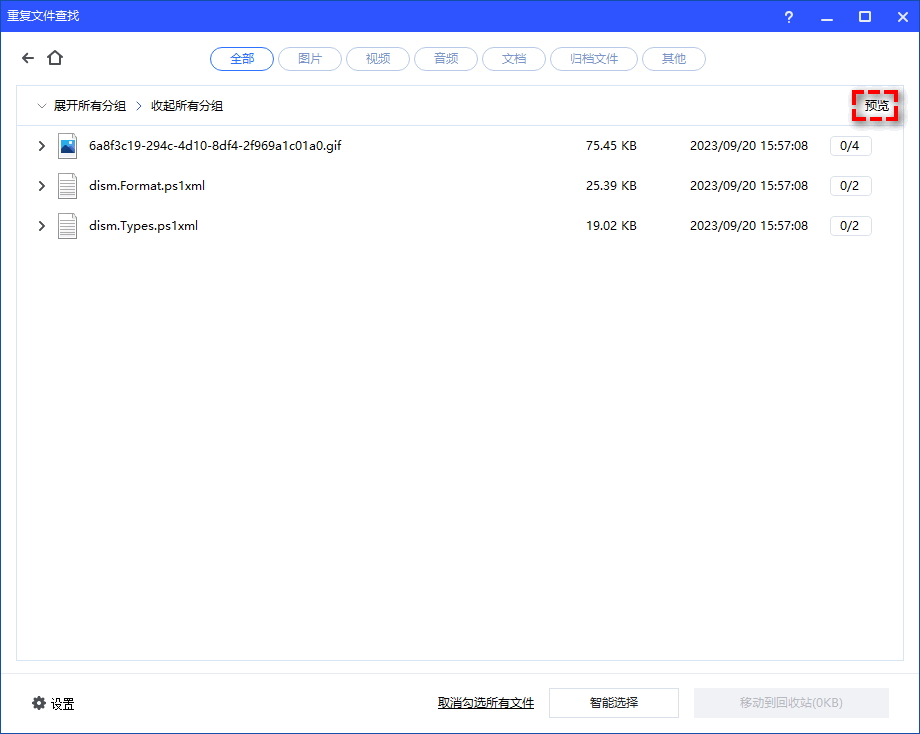
结语
Windows清理垃圾软件是帮助用户维护系统健康、提升性能的重要工具。通过定期清理系统垃圾文件,可以释放存储空间。使用Windows清理垃圾软件时,用户应根据自己的需求和系统情况进行清理,避免过度清理。
